Verbinden mit dem SureVue
- Webschnittstelle: Wenn Ihr Player über ein Ethernet-Kabel mit einer gültigen IP-Adresse angeschlossen ist, können Sie eine Verbindung herstellen, indem Sie die IP-Adresse in eine URL in einem beliebigen Browser eingeben. Sie erhalten dann eine Anmeldemaske, über die Sie sich zur Konfiguration mit der Webschnittstelle des Players verbinden können.
- Tastatur und Maus: Wenn Sie den Player lieber mit einer Tastatur und einer Maus einrichten möchten, können Sie die USB-Anschlüsse des Players während der lokalen Konfiguration verwenden
Stromversorgung und Anzeige
Um den SureVue einzurichten, müssen Sie zunächst das mitgelieferte Netzteil und das Display anschließen. Danach werden drei Optionen angezeigt, darunter die Display-Konfiguration, die Netzwerkeinstellungen und die Konfiguration des Content Management Systems.
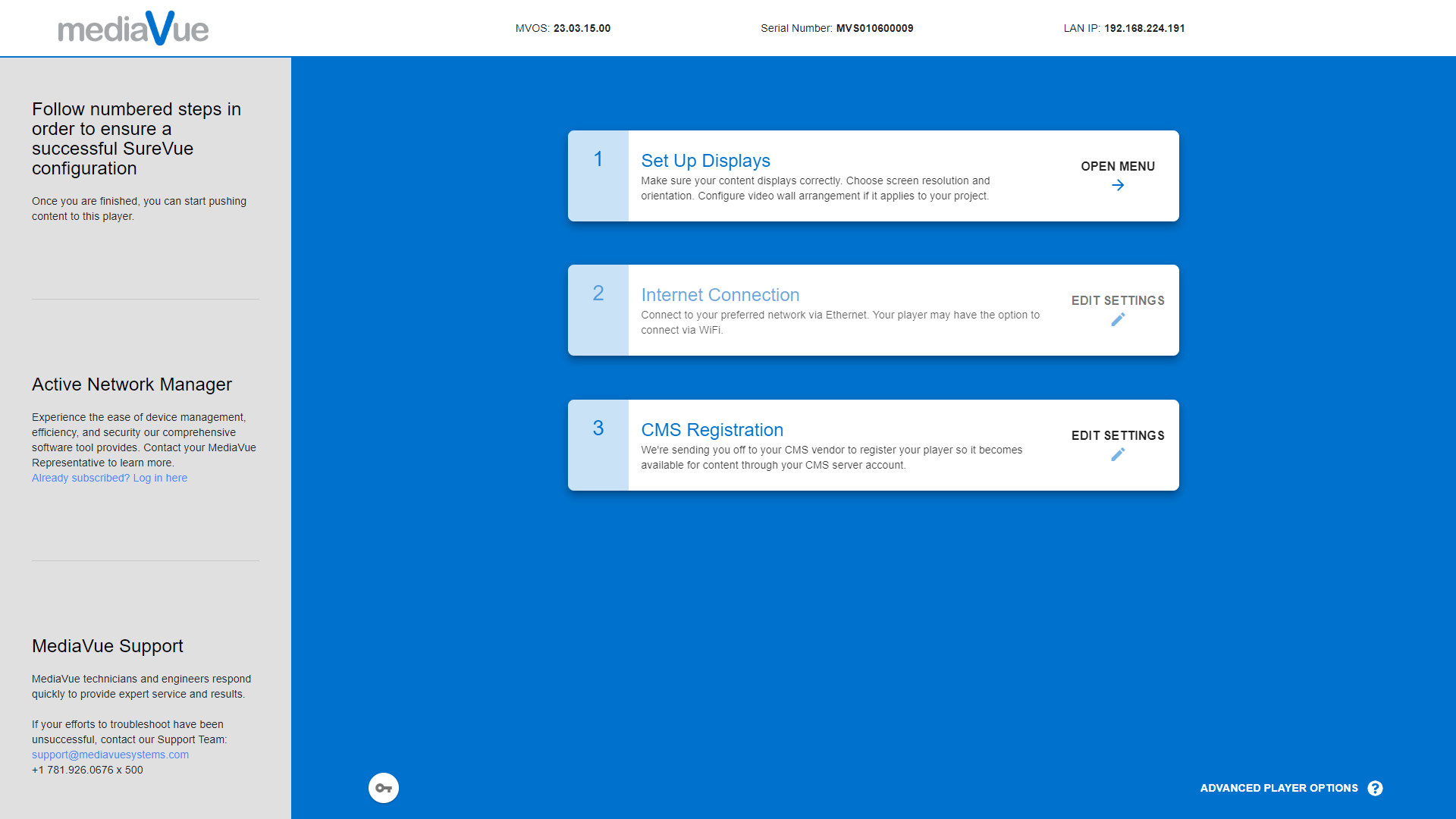
Display-Konfiguration
Der erste Abschnitt ist die Display-Konfiguration. In diesem Abschnitt können Sie die Ausrichtung und die Auflösung der an den Player angeschlossenen Anzeige(n) auswählen. Je nach Anwendungsfall müssen Sie die Anzeige(n) möglicherweise in einer bestimmten Ausrichtung oder Auflösung konfigurieren. Der SureVue-Player unterstützt eine Vielzahl von Auflösungen, so dass Sie die für Ihre Anzeige(n) am besten geeignete Auflösung auswählen können. Wenn Sie Ihre Auswahl getroffen haben, speichern Sie einfach die Änderungen und fahren Sie mit dem nächsten Abschnitt fort. Wenn Ihr Projekt benutzerdefinierte Auflösungen erfordert, lesen Sie bitte den folgenden Leitfaden.
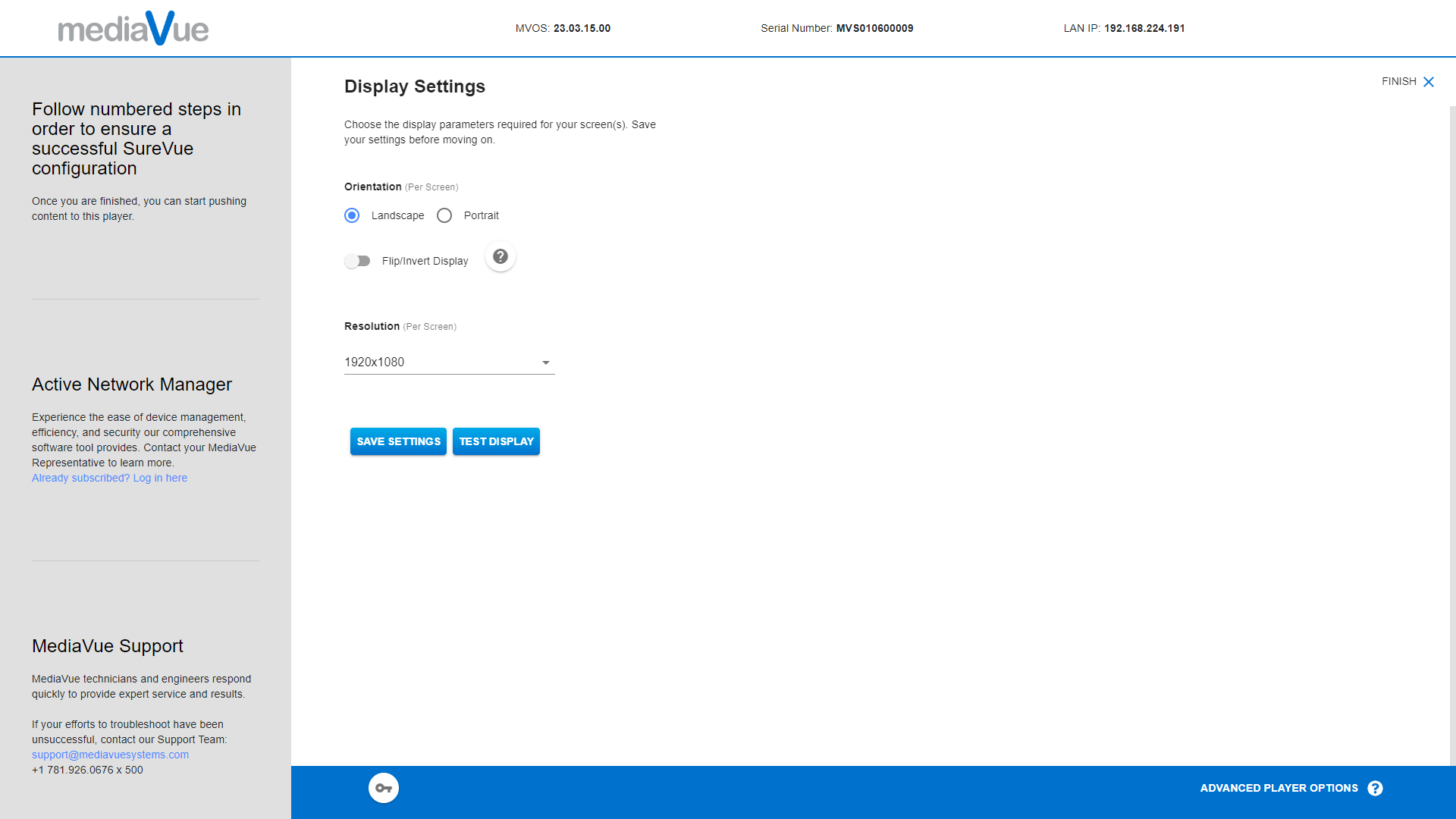
Netzwerk-Einstellungen
Der zweite Abschnitt sind die Netzwerkeinstellungen. In diesem Abschnitt können Sie die Ethernet- und Wi-Fi-Einstellungen konfigurieren. DHCP ist standardmäßig aktiviert, was bedeutet, dass der Player automatisch eine IP-Adresse von Ihrem Netzwerk bezieht. Wenn Sie jedoch lieber eine statische IP-Adresse verwenden möchten, können Sie diese in diesem Abschnitt eingeben. Es ist wichtig sicherzustellen, dass der SureVue-Player ordnungsgemäß mit dem Netzwerk verbunden ist, damit er mit dem Content-Management-System kommunizieren kann.
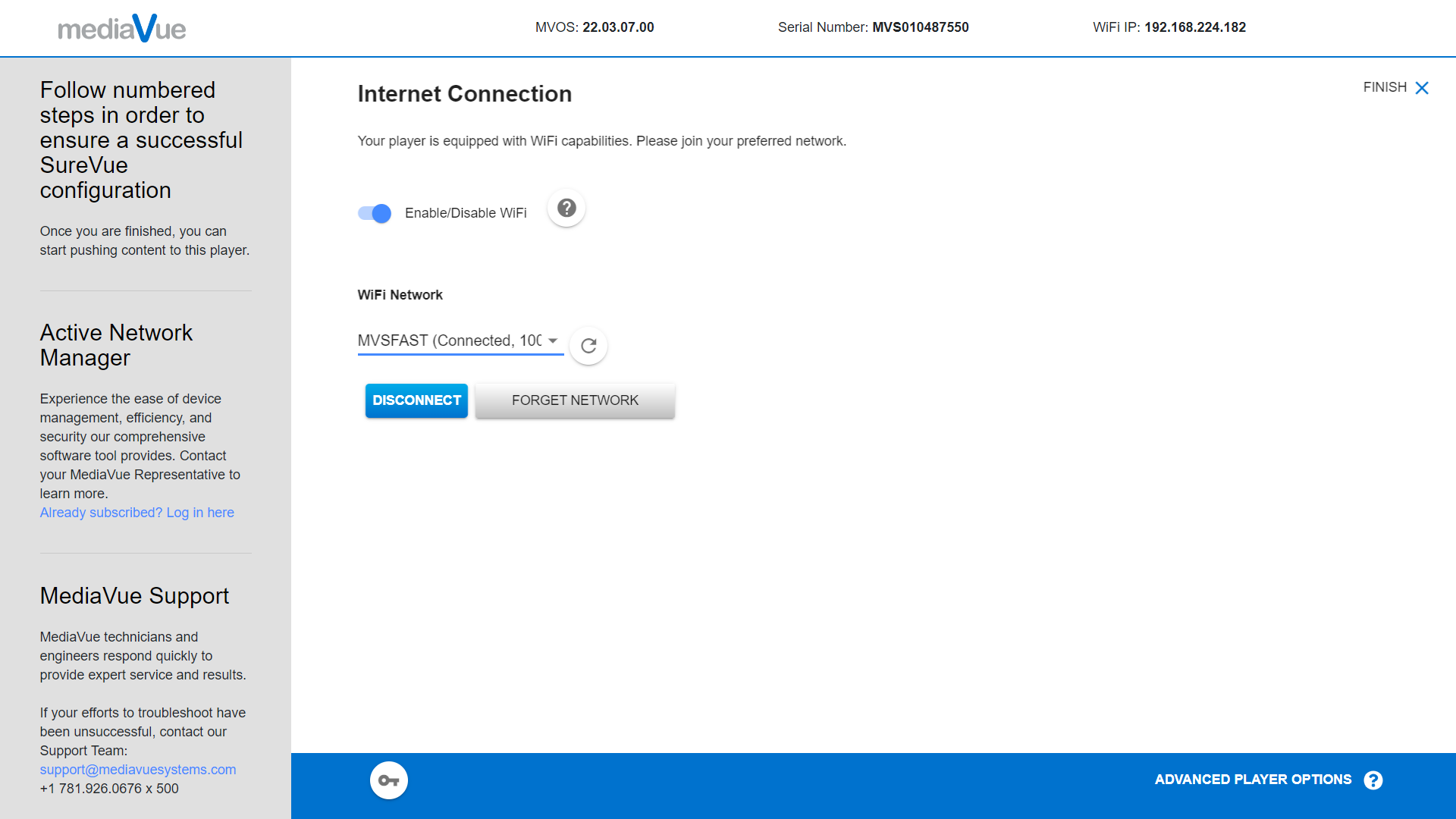
CMS-Registrierung
Der dritte Abschnitt ist die Konfiguration des Content Management Systems. Um ein CMS zu konfigurieren, benötigen Sie die Server-URL, den Benutzernamen und das Kennwort. Die URL kann direkt von diesem Abschnitt aus aufgerufen werden, indem Sie in der Dropdown-Liste "Kioskmodus" auswählen. Sobald Sie Ihre Anmeldedaten eingegeben und "CMS starten" gewählt haben, wird der Player beim CMS-Server registriert. Von dort aus können Sie die Inhaltsanwendung auswählen, die Sie auf dem Player bereitstellen möchten. Dies ist der wichtigste Schritt beim Einrichten des SureVue-Players, da er sicherstellt, dass der Player die gewünschten Inhalte anzeigen kann.
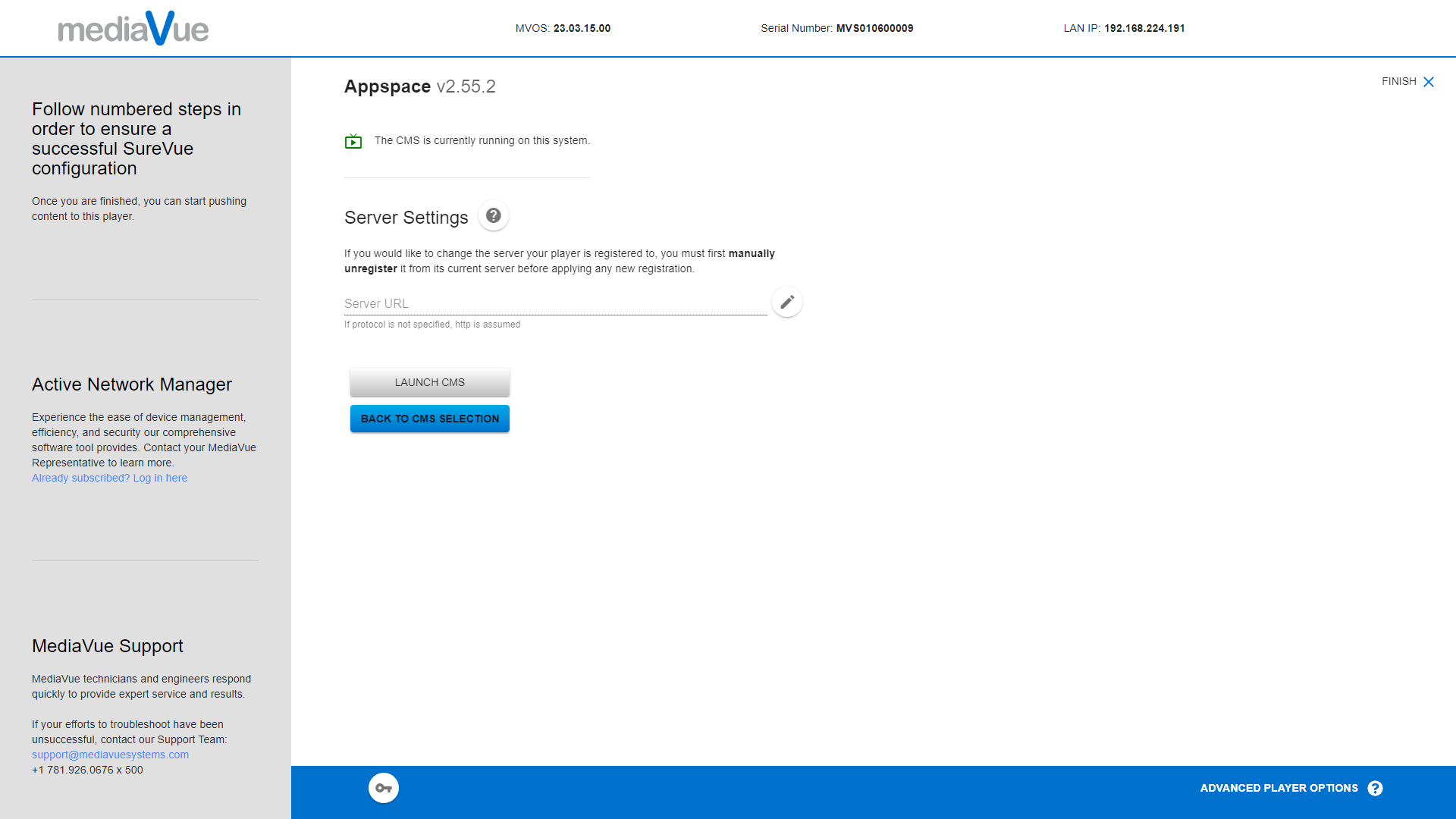
Erweiterte Einstellungen
Zusätzlich zur 1-2-3-Einrichtung bietet der SureVue Digital Signage-Player auch erweiterte Einstellungen für Benutzer, die weitere Geräte- und Netzwerkanpassungen benötigen. Um auf diese Einstellungen zuzugreifen, klicken Sie einfach auf die Schaltfläche "Erweitert", die sich unten rechts auf der Benutzeroberfläche befindet.
Zu den erweiterten Einstellungen gehören Audioeinstellungen, zusätzliche Netzwerkeinstellungen wie erweiterte Wi-Fi-Einstellungen, DNS- und Proxy-Konfigurationen. Mit den erweiterten Wi-Fi-Einstellungen können die Benutzer bestimmte drahtlose Netzwerkeinstellungen konfigurieren, z. B. Authentifizierungs- und Verschlüsselungsmethoden. Mit den DNS-Einstellungen können Benutzer einen DNS-Server für die Auflösung von Domänennamen angeben, und mit den Proxy-Einstellungen können Benutzer über einen Proxy-Server eine Verbindung zum Internet herstellen.
Weitere Informationen zur SureVue-Player-Hardware finden Sie unter Digitale Endpunkte
Weitere Informationen zu ANM finden Sie unter Active Network Manager